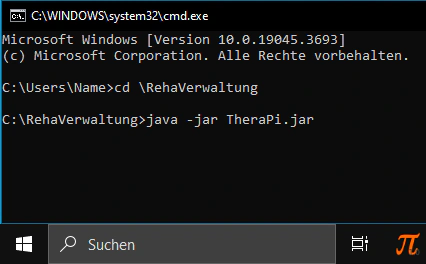installation:fehler_melden
Dies ist eine alte Version des Dokuments!
Fehler melden
„Thera-Pi starten wie ein Hacker“
Okay, das war ein bisschen reißerisch, aber vermutlich starten Sie Software normalerweise nicht auf diese Art. Im Folgenden wollen wir Thera-Pi genauer „beobachten“, um festzustellen, ob und vor allem wann eine Fehlermeldung auftritt.
- Starten Sie die Eingabeaufforderung, indem Sie Windows+R drücken und das Kommando
cmdeingeben. - Platzieren Sie das schwarze Fenster am unteren Bildschirmrand, sodass es ca. ¼ des Bildschirms einnimmt (siehe Abbildung 2).
- Geben Sie folgende Befehle ein:
cd \Rehaverwaltung- Beim Start von TheraPi erscheinen diverse Meldungen.
- Führen Sie jetzt langsam die Schritte aus, die Sie beobachten wollen (z. B. weil es kürzlich ein Problem gab). Beobachten Sie dabei, ob und welche Meldungen im schwarzen Fenster erscheinen.
- Nicht jeder Eintrag ist ein Fehler, Meldungen mit einem INFO in der Mitte dienen z. B. nur zur Information.
- Auch ein ERROR in der Mitte weist nicht unbedingt auf einen Programmfehler hin. Zur Veranschaulichung wollen wir einen unproblematischen Fehler nachstellen.
- Öffnen Sie das Modul Abrechnung > Rezeptgebühr- / Ausfall- und Verkaufsrechnungen.
- Drücken Sie im Suchfeld lediglich ENTER, ohne einen Suchbegriff einzugeben.
- Sie sehen jetzt eine Fehlermeldung im schwarzen Fenster, und wissen, dass diese durch die Eingabe im Suchfeld (ohne Suchbegriff) ausgelöst wurde, denn das war der letzte Schritt.
installation/fehler_melden.1701634813.txt.bz2 · Zuletzt geändert: 2023/12/03 21:20 von wikijh